
Но в стране Microsoft не все бета-тестеры созданы равными. С октября 2014 года Microsoft разделила программу предварительной оценки Windows 10 на две большие группы, называемые «кольцами». Медленное кольцо получает немного более старые сборки Windows 10, возможно, с задержкой на неделю или две, а быстрое кольцо становится новее. строит.

У обоих вариантов есть свои преимущества — сборки Windows 10 в медленном кольце, как правило, более стабильны и менее подвержены ошибкам. сбои и несовместимость с программами, поэтому они более желательны, если вы используете Windows 10 на критически важном рабочем столе или ноутбук. На быстром кольце появляются новые сборки, которые могут быть быстрее или иметь новые интересные функции, а иногда и исправления конкретных проблем, реализованных разработчиками Microsoft. Но поскольку эти «быстрые» сборки прошли меньшее тестирование, они также могут быть более нестабильными и создавать больше проблем для пользователей.
Связанный
- 10 лучших ярлыков Windows, которые должен знать каждый
- У вас неподдерживаемый компьютер? У Windows 11 есть сообщение для вас
- Является ли Windows 11 успехом? Новый отчет показывает, сколько компьютеров было обновлено
В программе Insider есть «высшие» кольца, но они зарезервированы для сотрудников Microsoft и недоступны для публики (если только установочные файлы не утекут). Если вы хотите попробовать новейшую и лучшую версию Windows, быстрый звонок программы Insider — это то, что вам нужно. К счастью, на это довольно легко попасть.
Рекомендуемые видео
Установить Windows 10
Если вы уже установили Windows 10, пропустите этот и следующий шаг. Если не, ознакомьтесь со статьей о цифровых тенденциях и следуйте инструкциям внутри, чтобы установить Windows 10 на компьютер, который вы сейчас используете.
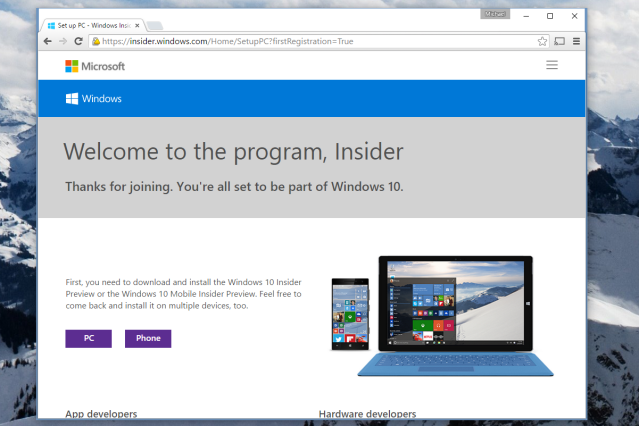
Установка Windows 10 займет у вас меньше часа. У вас есть возможность установить «свежую» версию, которая очищает ваш основной накопитель, или установить Windows 10 поверх текущей сборки Windows 8.1, сохранив файлы в целости и сохранности. Альтернативно, если вы выполняете установку на компьютер, отличный от Windows, или на компьютер, на котором еще не установлена операционная система, вам необходимо записать или смонтировать файл ISO на внешний диск или привод.
Настройка Windows
Процесс установки Windows достаточно понятен — просто следуйте инструкциям на экране, чтобы создать учетную запись пользователя и применить основные настройки. Windows 10 включает базовые драйверы для большинства современных компонентов ноутбуков и настольных компьютеров, поэтому такие функции, как сеть, вывод звука и графика, должны быть настроен «из коробки». Если нет, перейдите на соответствующие веб-страницы производителя вашего ноутбука или компонента, чтобы загрузить и установить драйверы. их. Заметным исключением из приведенного выше правила является Nvidia. видеокарты — вам нужно будет выбрать версию последних драйверов для Windows 10 при их загрузке.
Если по какой-то причине сеть не работает, возможно, вам потребуется доступ к другому компьютеру или смартфон чтобы загрузить соответствующие драйверы, а затем перенести их на основной компьютер. Как только все основные компоненты вашего компьютера будут работать удовлетворительно, переходите к следующему шагу. На этом этапе вы можете установить любые сторонние программы, которые вам нравятся, или подождать, пока вы не присоединитесь к быстрому кольцу и не примените последние обновления Windows.
Присоединяйтесь к быстрому кольцу
Ты почти там. Теперь нажмите логотип Windows на рабочем столе, затем «Настройки». Нажмите «Обновление и безопасность», последний значок в окне. Появится страница Центра обновления Windows.
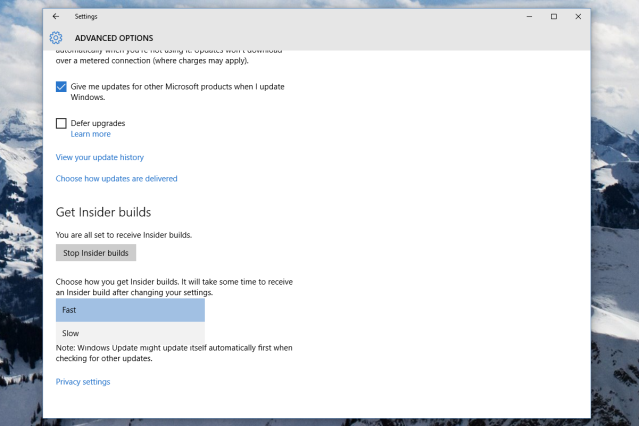
Нажмите «Дополнительные параметры». В нижней части страницы находится раздел «Получить сборки Insider». Поле с надписью «Выберите способ получения сборок Insider» — это то, что вам нужно: просто щелкните раскрывающееся меню и переключитесь с «Медленно» на «Быстро».
Когда закончите, нажмите кнопку «Назад» в верхнем левом углу.
Загрузите последние обновления
Теперь все, что вам нужно сделать, это запустить Центр обновления Windows обычным способом. Нажмите «Проверить наличие обновлений», и Windows автоматически найдет и загрузит последнюю версию Windows 10 для быстрого звонка. Подождите, пока пакет загрузится, затем либо запланируйте автоматический перезапуск, либо нажмите «Перезагрузить сейчас», чтобы сразу же применить последнюю сборку. Ваш компьютер перезагрузится (возможно, несколько раз), и когда это будет сделано, вы войдете в последнюю общедоступную сборку Windows 10.

Когда 29 июля выйдет Windows 10, текущие пользователи Windows 7 или Windows 8.1 получат право на бесплатное обновление на один год (то есть у вас есть один год на бесплатное обновление — после платить не придется) что). На этом этапе участники программы предварительной оценки Windows смогут использовать розничную версию Windows или версию Windows, предназначенную для выпуска производителем, или продолжить использование сборок Insider.
Рекомендации редакции
- Windows 11 против. Windows 10: наконец-то пришло время обновиться?
- Windows 11 может опередить Windows 10 в одном ключевом отношении
- Панель задач Windows 11 может получить удобную функцию из Windows 10
- Windows 11 появится на большем количестве устройств после выхода обновления Windows 10 за ноябрь 2021 г.
- Не готовы к Windows 11? Выходит обновление Windows 10 за ноябрь 2021 г.
Обновите свой образ жизниDigital Trends помогает читателям быть в курсе быстро меняющегося мира технологий благодаря всем последним новостям, забавным обзорам продуктов, содержательным редакционным статьям и уникальным кратким обзорам.




